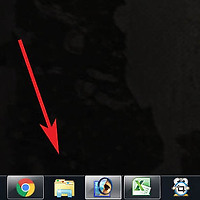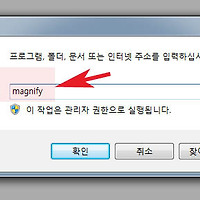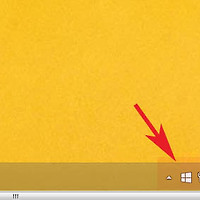컴퓨터 예약종료 아이콘 만들기 쉬운방법
안녕하세요.오늘은 윈도우 시스템 종료 아이콘 생성방법에 대해서 알아보겠습니다.
시스템종료아이콘은 종료메뉴로 갈필요없이 바로가기아이콘실행으로 컴퓨터를 종료할수 있습니다.
그럼 시스템 종료 아이콘 생성방법에 대해서 설명하도록 하겠습니다.
추천글
1. 윈도우8 한글 언어팩 실행 및 설치방법
2. 윈도우7 폴더 아이콘 바꾸는 방법(폴더변경)
3. 윈도우 폴더색상 변경하는 방법 알아보기
4. 윈도우7 하드디스크 파티션 합치기 이용하는 방법
1. 윈도우8 한글 언어팩 실행 및 설치방법
2. 윈도우7 폴더 아이콘 바꾸는 방법(폴더변경)
3. 윈도우 폴더색상 변경하는 방법 알아보기
4. 윈도우7 하드디스크 파티션 합치기 이용하는 방법
1. 먼저 바탕화면에서 마우스 우측버튼을 눌러주세요.
그러면 메뉴들이 나오는데 새로만들기 - 바로가기 순서대로 클릭합니다.
2. 바로가기 만들기창이 나오면 항목 위치 입력에 다음문장을 입력해주세요.
shutdown -s -t 0
여기서 0은 숫자로 0초뒤에 종료하는 의미로 60을 적으면 1분뒤에 종료하게 됩니다.
3. 다음 단계에서는 이름을 적어주는 단계로 아무이름이나 적어주시면 되겠습니다.
마침버튼을 눌러주시면 바탕화면에 종료아이콘이 만들어집니다.
4. 종료예약시간을 변경할려면 새로만들필요업시 해당아이콘을 선택후 마우스 우측버튼을 클릭합니다.
메뉴에서 속성을 클릭하면 바로가기 아이콘의 속성창이 나오는데 바로가기메뉴의 대상에서 숫자를 변경해주시면 되겠습니다.
5. 예약종료를 취소하고 싶은경우에는 shutdown -a의 아이콘을 생성해주시면 되겠습니다.
이상으로 컴퓨터 예약종료 아이콘 만들기 쉬운방법을 마치겠습니다.
- 윈도우7,xp 시작프로그램 관리 방법 및 부팅 빠르게하기
- 그림판이 없어요 오류 문제 해결하는 쉬운 방법
- 윈도우 서버 2012 무료로 사용 및 실행 방법
- 모니터 주사율 확인 및 변경하는 방법
- 윈도우 8.1 정품 iso 실행 방법
- 윈도우7 연결프로그램 변경 및 재설정하는 방법
- 인터넷으로 중고등학교 졸업 성적증명서 조회 및 발급방법
- 파워포인트 ppt 암호 비밀번호 설정 및 거는방법(powerpoint)
- PDF파일문서 합치기 프로그램 PDF Merge Tool 최신버전 설치 및 사용방법
- 윈도우7 인터넷 속도 제한 헤제 및 푸는법 빠르게 하기
'컴퓨터팁 > 윈도우' 카테고리의 다른 글
| 윈도우7 사용자계정 추가 제거하는 방법 (0) | 2016.02.18 |
|---|---|
| 윈도우7 작업표시줄 사라짐 사라짐 해결방법 (0) | 2016.02.18 |
| 윈도우7 정품인증 확인하는 방법 알아보기 (0) | 2016.02.17 |
| 윈도우7 키보드로 마우스 커서 조작 조종하는 방법 (0) | 2016.02.15 |
| 윈도우7 작업표시줄 크기 조절 조정하는 방법 (0) | 2016.02.13 |
| 모니터 글자 확대 윈도우 돋보기 실행 및 사용방법 (0) | 2016.02.10 |
| 윈도우10 예약 무료업그레이드 취소방법 알아보기 (0) | 2016.02.06 |
| 윈도우7 화면캡처 설치없이 이용하는 방법 (0) | 2016.02.05 |
| 윈도우7 디스크 조각모음 자동실행 설정 및 해제하는 방법 (0) | 2016.02.03 |
| 익스플로러 32비트 실행 및 경로 알아보기 (0) | 2016.02.02 |